- אם מנהל ההתקן של Nvidia ממשיך לקרוס ב-Windows 11, זה ישפיע על התפקוד היעיל של המחשב האישי.
- כדי לתקן את הבעיה, נסה להתקין מחדש ולעדכן את מנהל ההתקן, לשנות הגדרות, להפעיל את כלי DISM וסריקת SFC, בין השיטות המפורטות להלן.
- כמו כן, גלה כיצד להשבית עדכונים אוטומטיים ב-Windows 11.
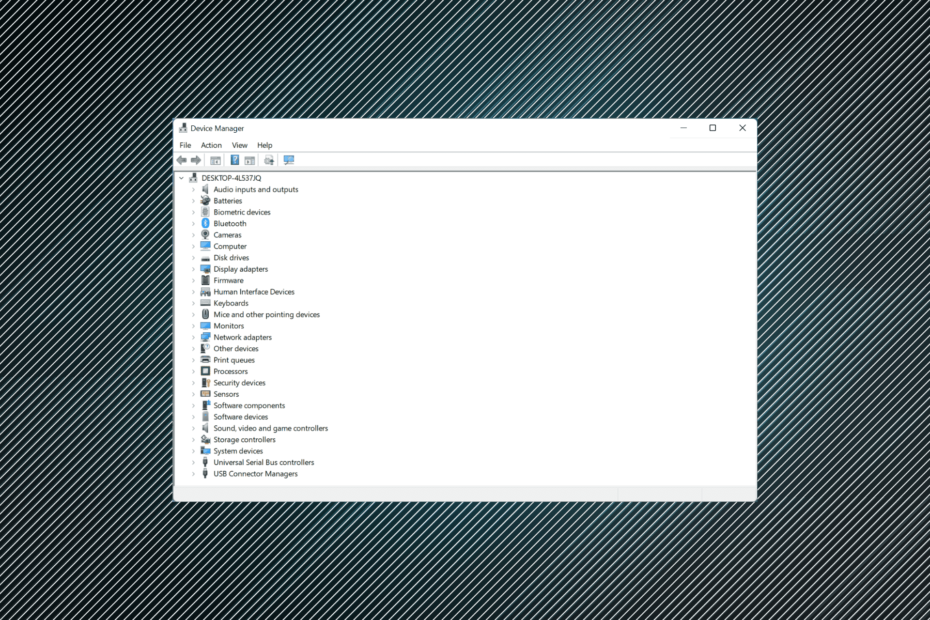
איקסהתקן על ידי לחיצה על הורד את הקובץ
תוכנה זו תתקן שגיאות מחשב נפוצות, תגן עליך מאובדן קבצים, תוכנות זדוניות, כשל חומרה ותייעל את המחשב שלך לביצועים מקסימליים. תקן בעיות במחשב והסר וירוסים כעת ב-3 שלבים פשוטים:
- הורד את Restoro PC Repair Tool שמגיע עם טכנולוגיות מוגנת בפטנט (פטנט זמין כאן).
- נְקִישָׁה התחל סריקה כדי למצוא בעיות של Windows שעלולות לגרום לבעיות במחשב.
- נְקִישָׁה תקן הכל כדי לתקן בעיות המשפיעות על האבטחה והביצועים של המחשב שלך
- Restoro הורד על ידי 0 הקוראים החודש.
כרטיס המסך של Nvidia הוא כנראה אחד הטובים שקיימים, עם הרבה משתמשים שמקבלים אותו עבור המערכת, בגלל הביצועים המופתיים שלו. עם זאת, מספר משתמשים דיווחו שמנהל ההתקן של Nvidia ממשיך להתרסק ב-Windows 11.
מנהלי התקנים ממלאים תפקיד קריטי בתפקוד יעיל של כל פיסת חומרה המחוברת למחשב האישי. הם מעבירים פקודות בין מערכת ההפעלה והמכשיר והם ספציפיים לשניהם.
אם אלה מפסיקים לתפקד או להתרסק, סביר להניח שתתקל בבעיות עם המכשיר המסוים הזה. לדוגמה, אם מנהל ההתקן של המדפסת אינו פועל, לא תוכל להשתמש במדפסת אך שאר הרכיבים יעבדו בסדר.
עם זאת, זה לא המקרה עם מנהל ההתקן של התצוגה, מכיוון שהם קריטיים והתרסקותם עלולה לגרום למסך להכהות ב-Windows 11.
לכן, זה הופך להיות הכרחי שתזהה מה גורם למנהל ההתקן של Nvidia להמשיך לקרוס ב-Windows 11, יחד עם הפתרונות היעילים ביותר לבעיה. קרא קדימה כדי לגלות את התשובה לשתי השאלות הללו.
מדוע מנהל ההתקן של Nvidia ממשיך לקרוס ב-Windows 11?
אם מנהל ההתקן של Nvidia ממשיך לקרוס ב-Windows 11, סביר להניח שהוא פגום או מיושן. זיהוי ותיקון הראשון הוא די קל, בעוד שהאחרון ייקח חלק מזמנך.
מלבד זאת, זה יכול להיות גם באג בגרסה הנוכחית של מנהל ההתקן עצמו. זה אמור להיות ברור אם התחלת להיתקל בבעיה לאחר שעדכנת אותה.
במקרה שחסר לך זיכרון GPU, מנהל ההתקן של Nvidia עלול, באותה מידה, לקרוס. לכן, למד מה לעשות אם זיכרון ה-GPU מלא ב-Windows 11.
גם הגדרות שגויות וקבצי מערכת פגומים עלולים לגרום למנהל ההתקן של Nvidia לקרוס. כמו כן, אפליקציות מסוימות, בדרך כלל אנטי-וירוס של צד שלישי, מתנגשות עם תפקוד מנהל ההתקן ומערכת ההפעלה וגורמות לכשל ב-Windows 11.
לא משנה מה הסיבה הבסיסית, תמיד יש לזה פתרון. בסעיפים הבאים, פירטנו את השיטות הטובות ביותר לתיקון בעיות שגורמות למנהל ההתקן של Nvidia להמשיך לקרוס ב-Windows 11.
מה עליי לעשות אם מנהל ההתקן של Nvidia ממשיך לקרוס ב-Windows 11?
1. התקן מחדש את מנהל ההתקן של Nvidia
- ללחוץ חלונות + ס כדי להפעיל את לחפש תפריט, הזן מנהל התקן בשדה הטקסט למעלה, ולחץ על תוצאת החיפוש הרלוונטית.
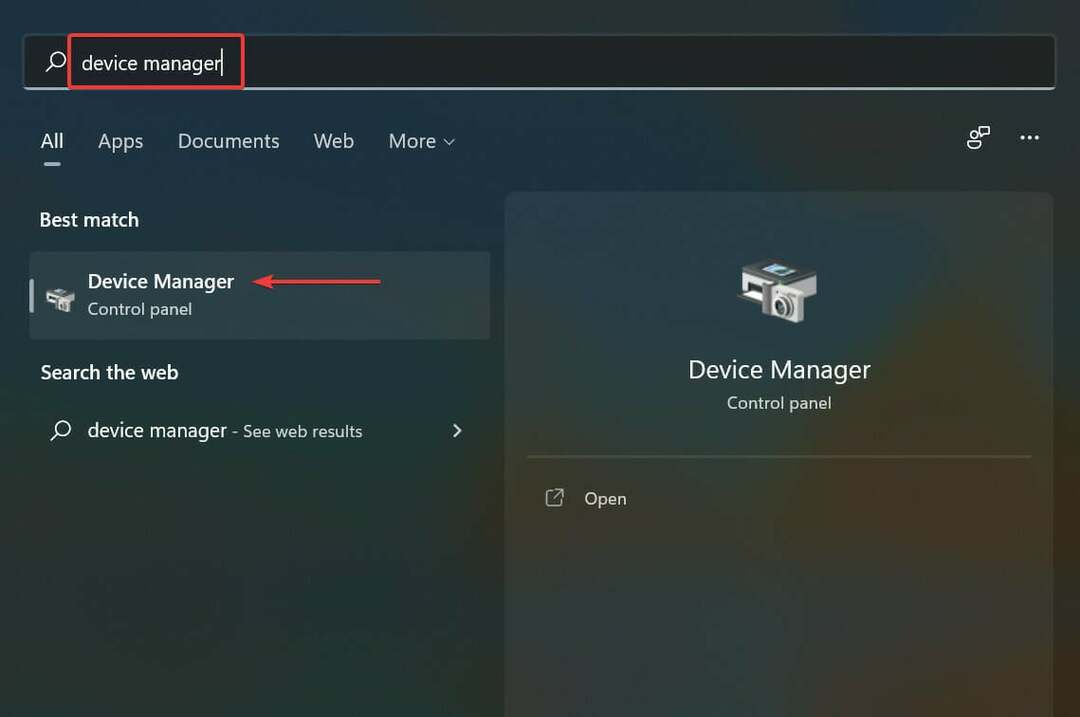
- לאחר מכן, לחץ פעמיים על מתאמי תצוגה כניסה להרחבה ולהצגת הכרטיסים הגרפיים שמתחתיו.

- לחץ לחיצה ימנית על Nvidia מתאם ובחר הסר את התקנת המכשיר מתפריט ההקשר.
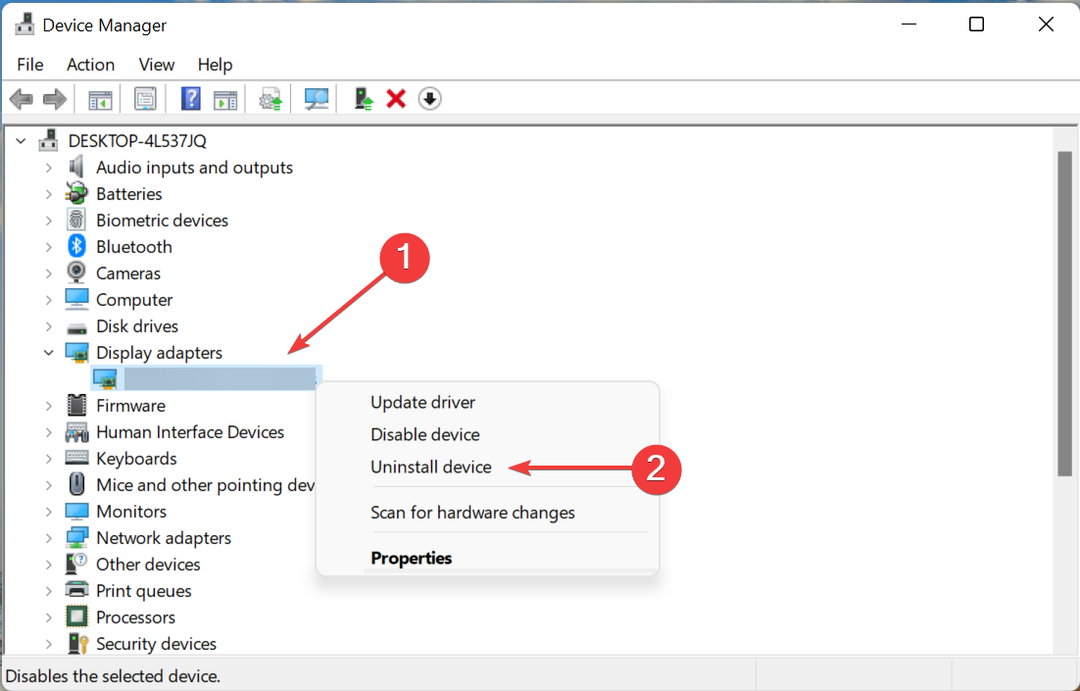
- סמן את תיבת הסימון עבור נסה להסיר את מנהל ההתקן עבור התקן זה, ולחץ על הסר את ההתקנה בתחתית.

- כעת, הפעל מחדש את המחשב, ולאחר שהוא נדלק, Windows תתקין אוטומטית עותק חדש של מנהל ההתקן.
אם מנהל ההתקן המותקן כעת פגום, מנהל ההתקן של Nvidia ימשיך לקרוס ב-Windows 11. לנהג מושחת יש שלט אזהרה ליד הפינה השמאלית התחתונה של הסמל שלו במנהל ההתקנים, מה שעוזר לזהות אותם בקלות.
2. עדכן את מנהל ההתקן של Nvidia
- ללחוץ חלונות + איקס או לחץ לחיצה ימנית על הַתחָלָה סמל כדי להפעיל את גישה מהירה תפריט ובחר מנהל התקן מרשימת האפשרויות.
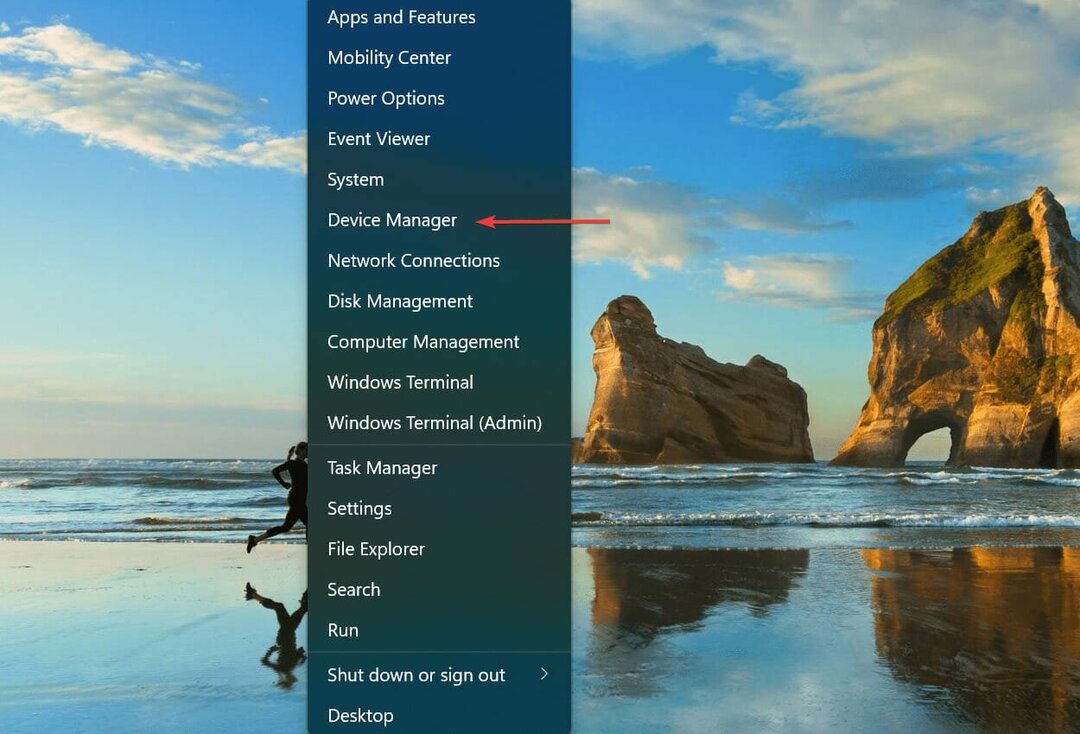
- לחץ פעמיים על מתאמי תצוגה כְּנִיסָה.
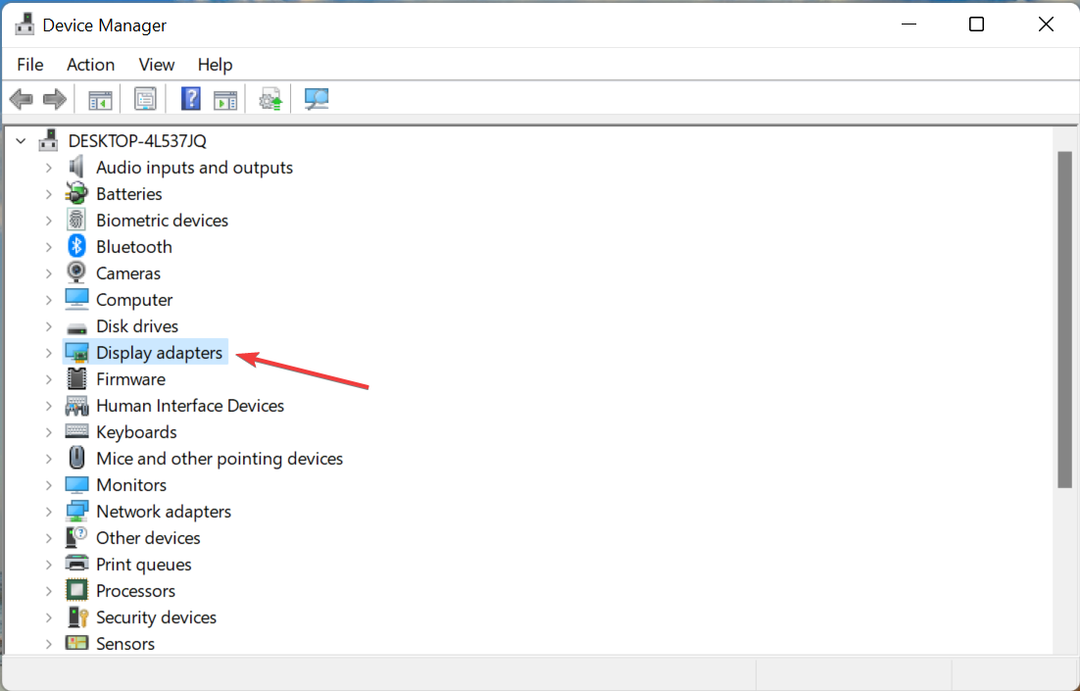
- אתר ולחץ לחיצה ימנית על Nvidia מתאם ובחר עדכן דרייבר מתפריט ההקשר.
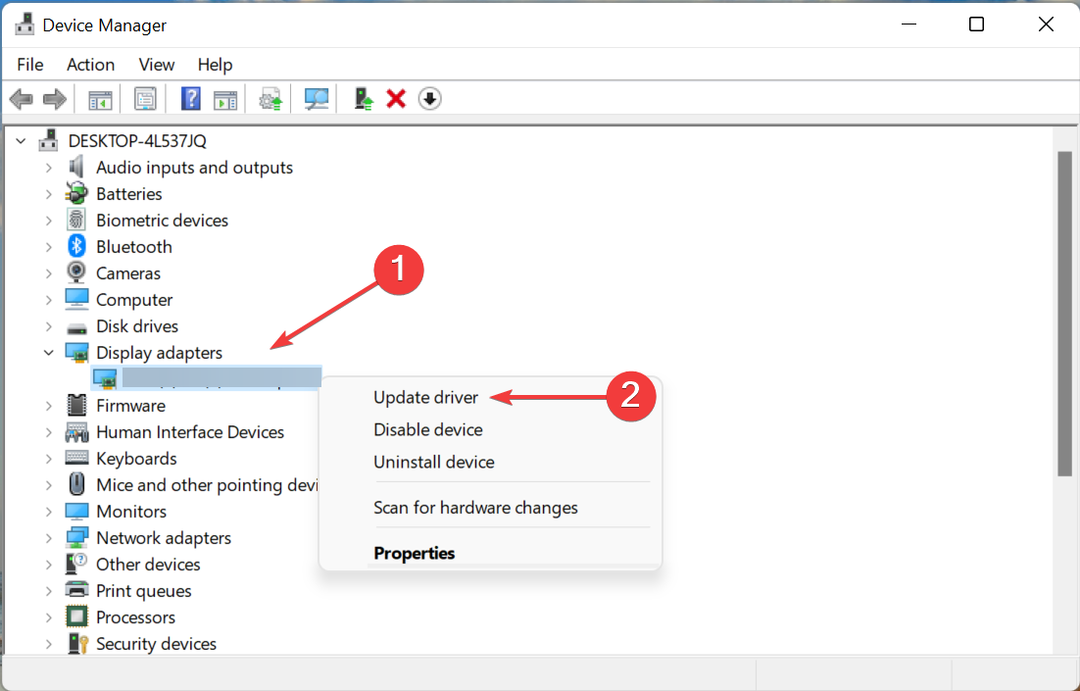
- בחר את חפש אוטומטית מנהלי התקנים אפשרות ב- עדכן דרייברים חַלוֹן.
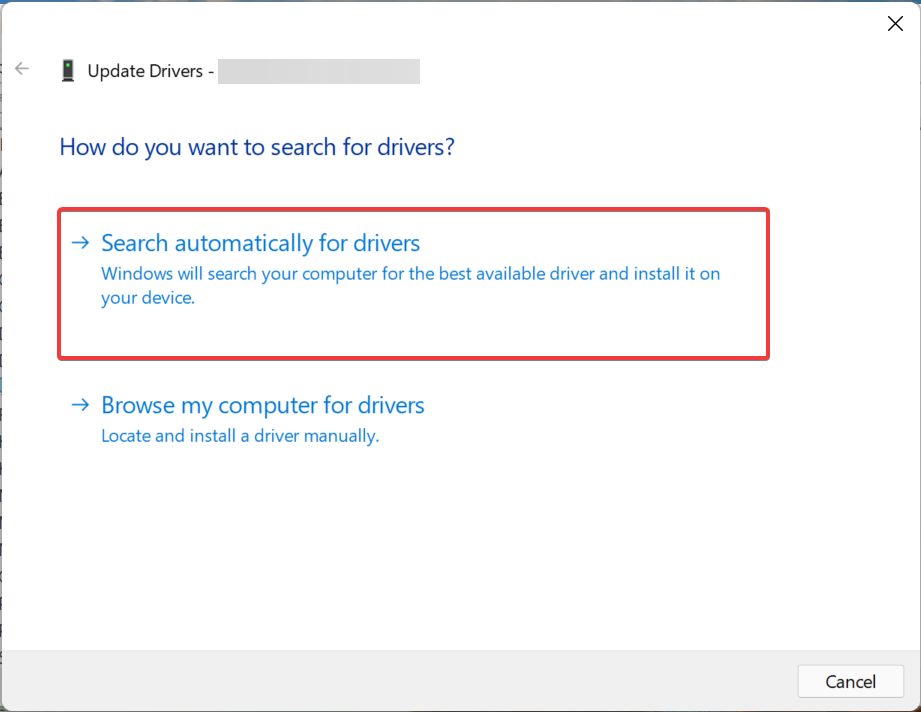
- כעת Windows יסרוק את המערכת שלך לאיתור מנהל ההתקן הזמין הטוב ביותר ותתקין אותו עבור הכרטיס הגרפי.
אם אינך מצליח למצוא את הגרסה העדכנית ביותר באמצעות מנהל ההתקנים, אל תשכח עיין בסעיף Windows Update לעדכוני מנהלי התקנים.
עדכון ידני של מנהל ההתקן יכול להיות גם מסובך וגם לוקח זמן. אנו ממליצים להשתמש DriverFix, כלי ייעודי שיסרוק את הרשת לאיתור הגרסה העדכנית ביותר, ויתקין את העדכונים הללו עבור כל מנהלי ההתקנים במערכת שלך, ובכך יבטיח שהם תמיד מעודכנים.
גַם, למד כיצד לתקן את שגיאת מנהלי ההתקן המיושנים ב-Windows 11.
3. הורד את מנהל ההתקן של Nvidia מהאתר הרשמי והתקן אותו
- ללחוץ חלונות + ר כדי להפעיל את לָרוּץ פקודה, הזן dxdiag בשדה הטקסט, ולחץ על בסדר או מכה להיכנס כדי להפעיל את כלי אבחון DirectX.
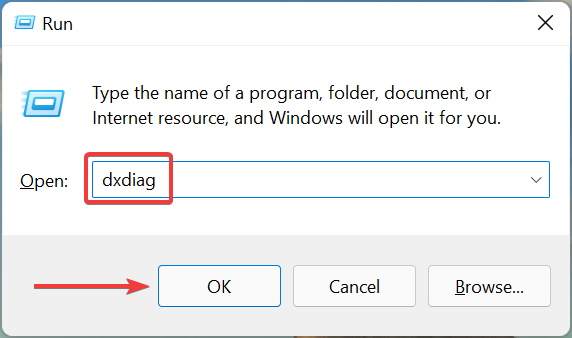
- נווט אל לְהַצִיג לשונית, ולבדוק את כל המידע לגבי המותקן כרטיס מסך של Nvidia.
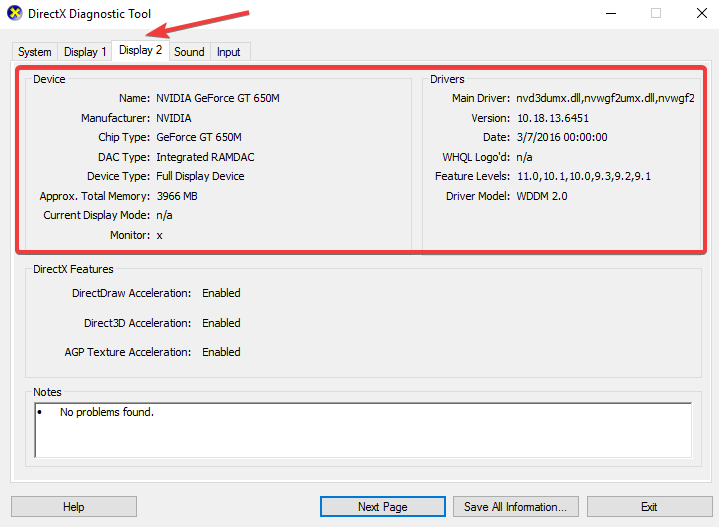
- פתח כל דפדפן אינטרנט, לך ל האתר הרשמי של Nvidia, בחר את האפשרויות הרלוונטיות מכל אחת מהתפריט הנפתח, בהתאם לכרטיס הגרפי של Nvidia המותקן במערכת שלך, ולחץ על לחפש.
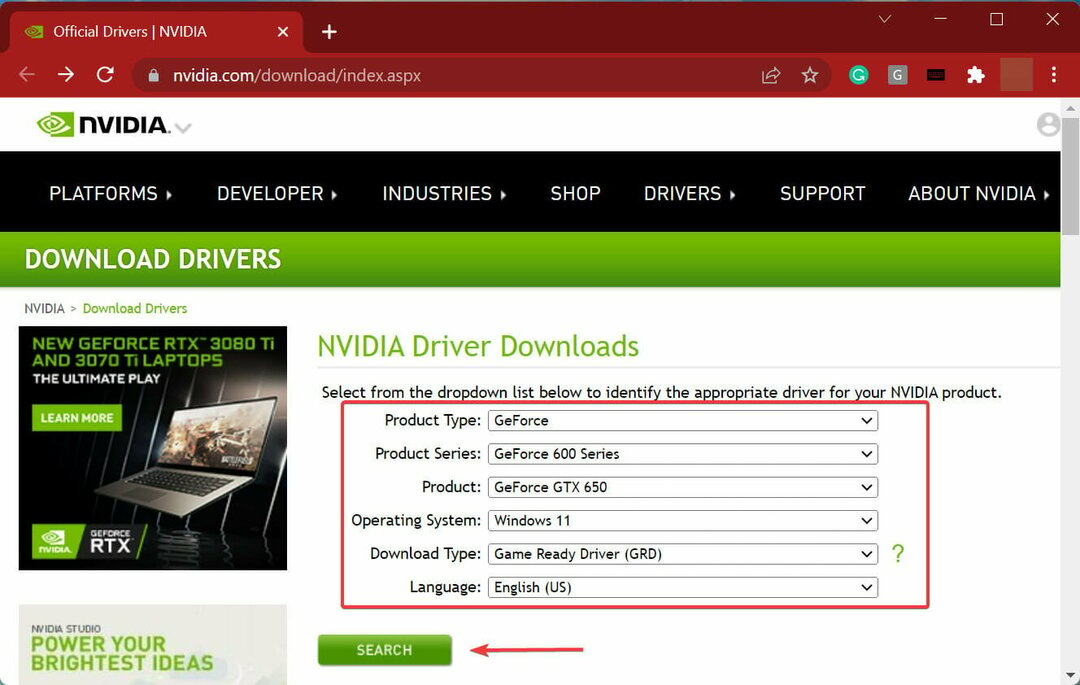
- כעת, לחץ על הורד כדי לקבל את הגדרת מנהל ההתקן.
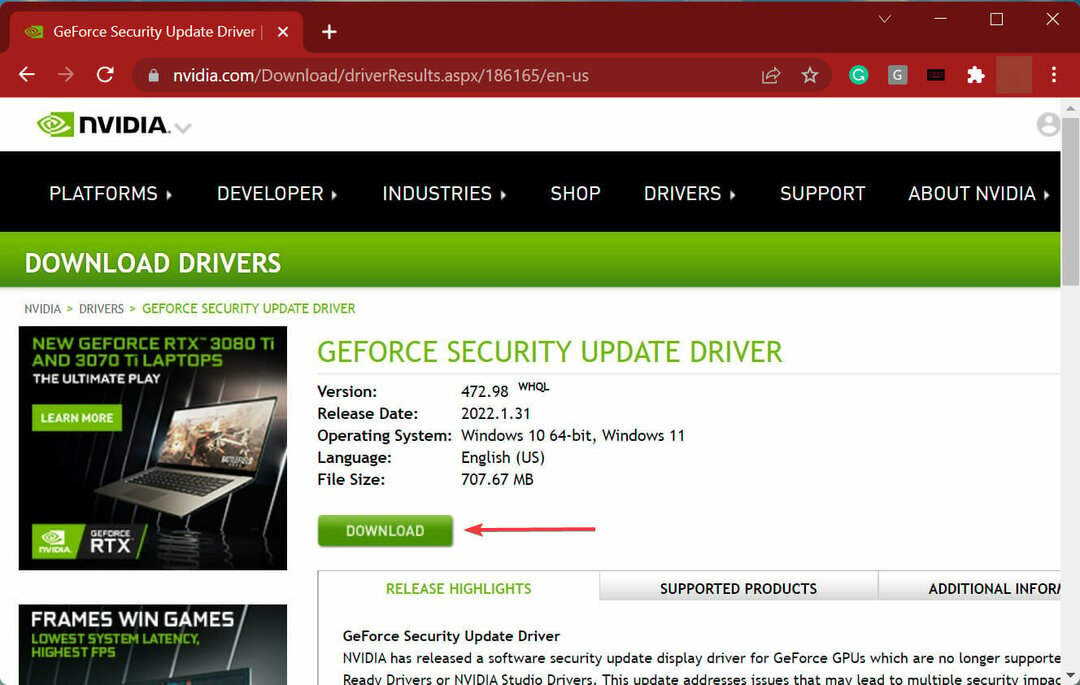
- שוב, לחץ על הורד כפתור בעמוד הבא.
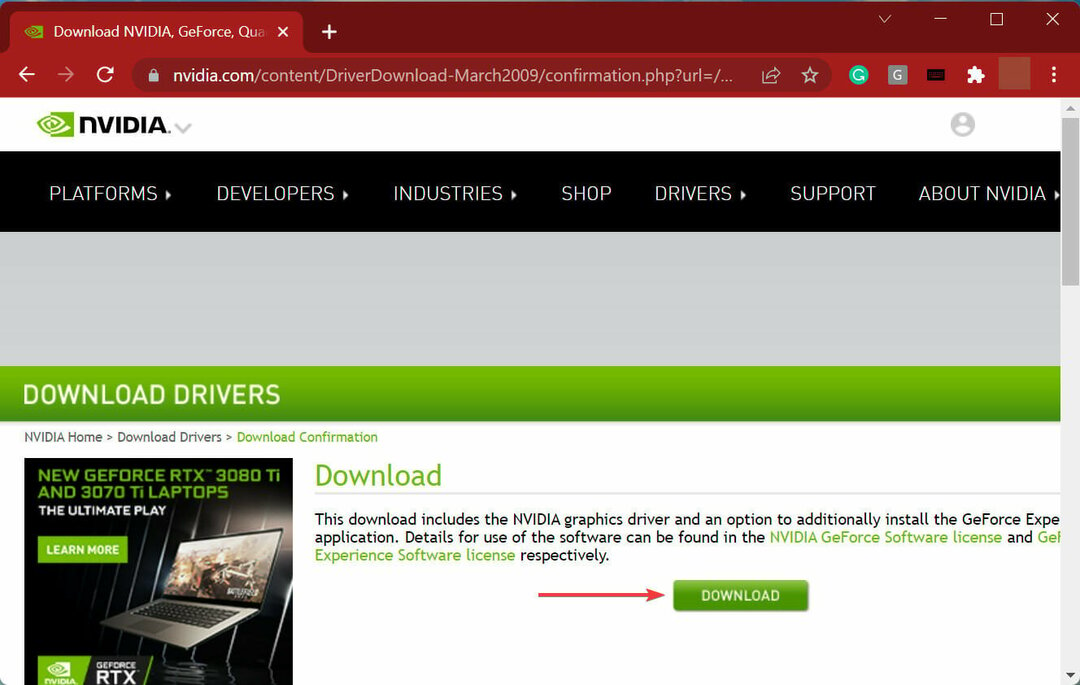
- לאחר השלמת ההורדה, לחץ פעמיים על הקובץ כדי להפעיל את תוכנית ההתקנה, ובצע את ההוראות שעל המסך כדי להשלים את תהליך ההתקנה.
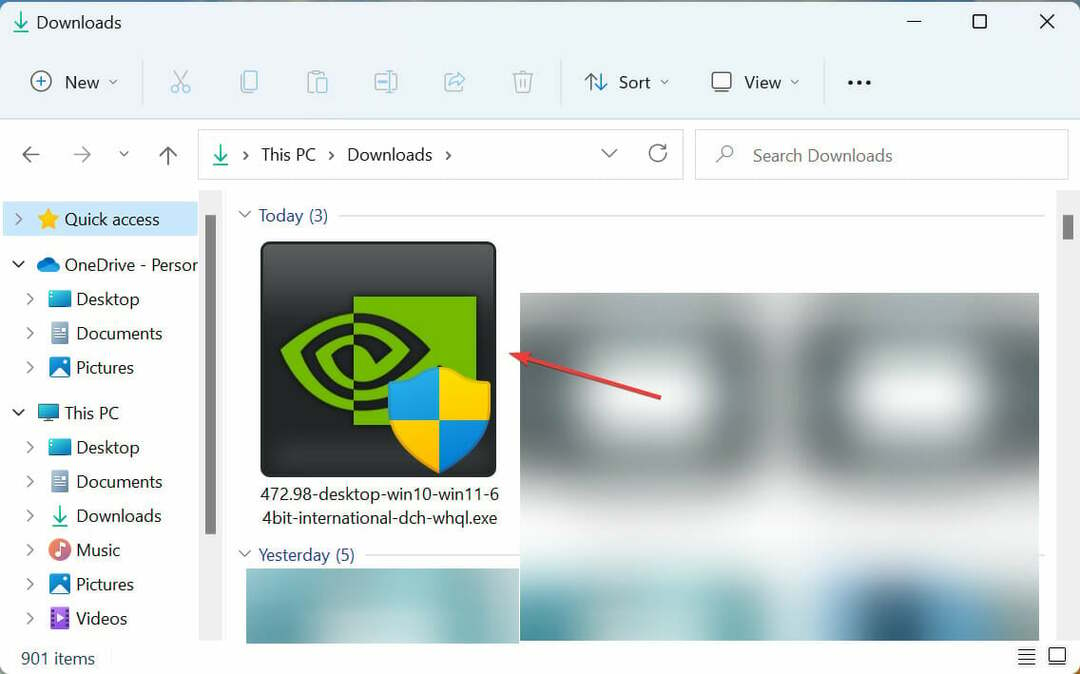
- לאחר שתסיים, הפעל מחדש את המחשב כדי שהשינויים ייכנסו לתוקף ובדוק אם מנהל ההתקן של Nvidia עדיין ממשיך לקרוס ב-Windows 11.
4. הגדר מחדש את ההגדרות בלוח הבקרה של Nvidia
- הפעל את לוח הבקרה של Nvidia מתפריט החיפוש.
- לאחר מכן, בחר את נהל הגדרות תלת מימד אפשרות מתחת הגדרות תלת מימד מחלונית הניווט משמאל.
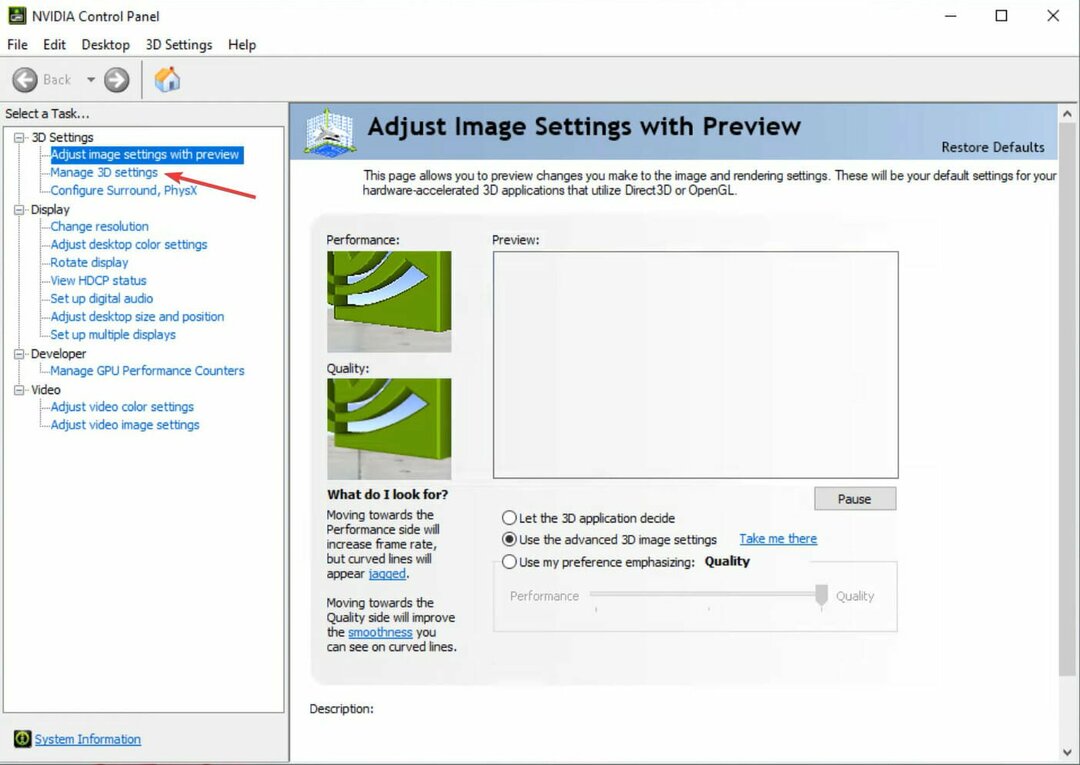
- הקלק על ה סנכרון אנכי תפריט נפתח ובחר כבוי מרשימת האפשרויות.
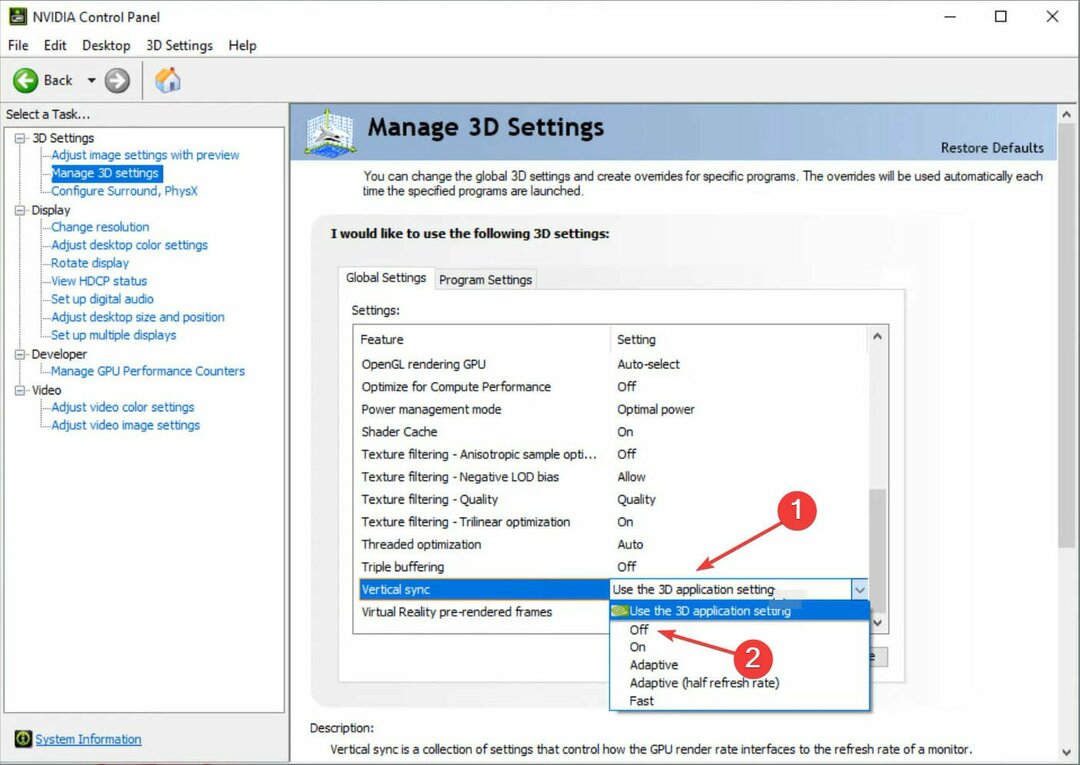
- כמו כן, ודא כי מצב ניהול צריכת חשמל נקבע ל העדיפו ביצועים מקסימליים.
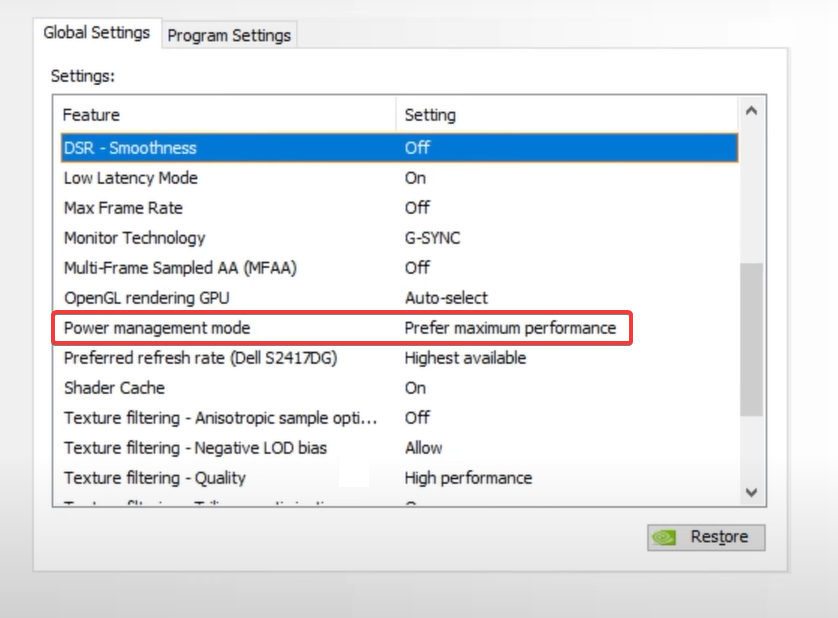
- שמור את השינויים, הפעל מחדש את המחשב ובדוק אם השגיאה תוקנה.
5. הפעל את כלי DISM וסריקת SFC
- ללחוץ חלונות + ס כדי להפעיל את לחפש תפריט, הזן מסוף Windows בשדה הטקסט, לחץ לחיצה ימנית על תוצאת החיפוש הרלוונטית ולאחר מכן בחר הפעל כמנהל מתפריט ההקשר.
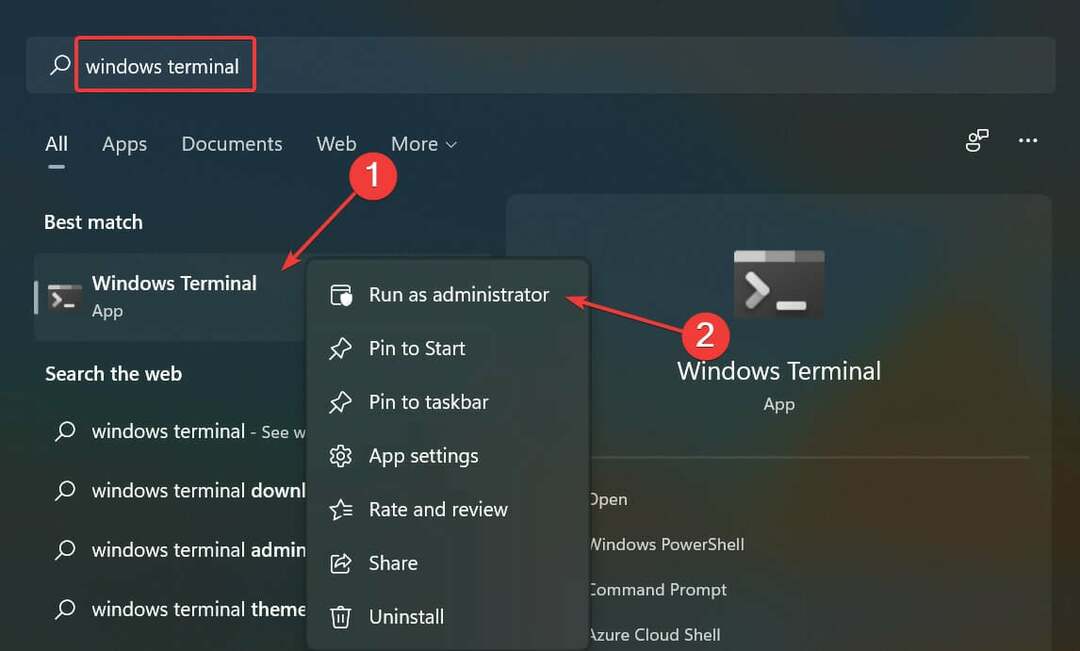
- לחץ על כן בתוך ה UAC (בקרת חשבון משתמש) הנחיה שצצה.
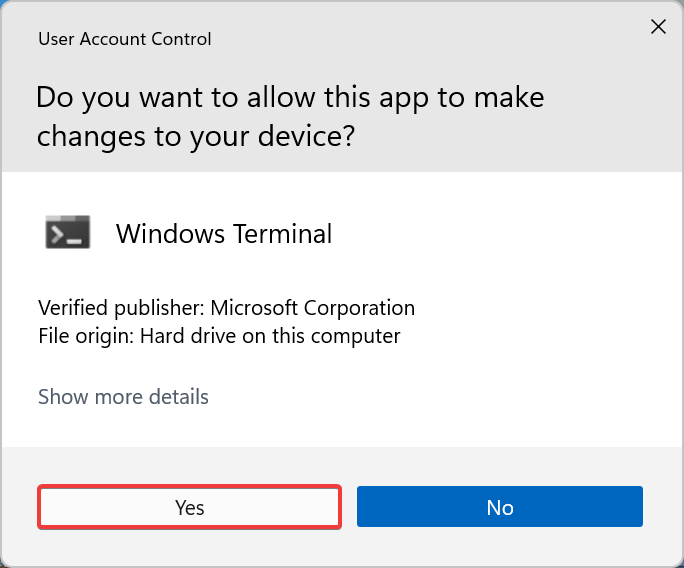
- לחץ על החץ הפונה כלפי מטה בחלק העליון ובחר שורת פקודה מרשימת האפשרויות. לחלופין, ניתן ללחוץ Ctrl + מִשׁמֶרֶת + 2 לשגר שורת פקודה בכרטיסייה חדשה.
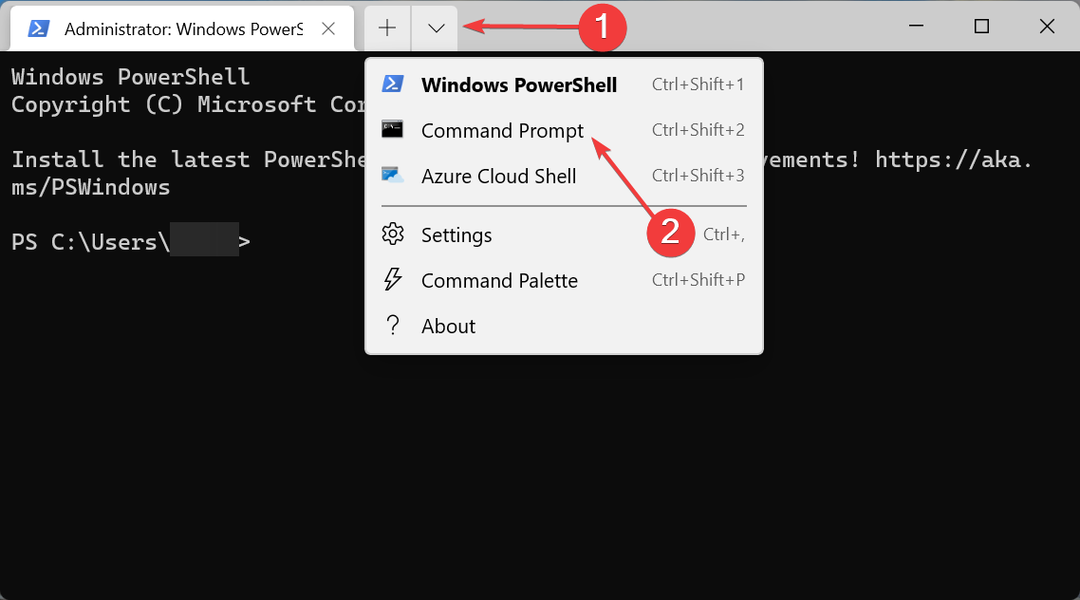
- כעת, הדבק את הפקודות הבאות אחת בכל פעם, והקש להיכנס לאחר כל להפעיל את DISM כְּלִי:
Dism /Online /Cleanup-Image /ScanHealthDism /Online /Cleanup-Image /CheckHealthDism /Online /Cleanup-image /RestoreHealth - לאחר שתסיים, בצע את הפקודה הבאה כדי להפעיל את SFC לִסְרוֹק:
sfc /scannow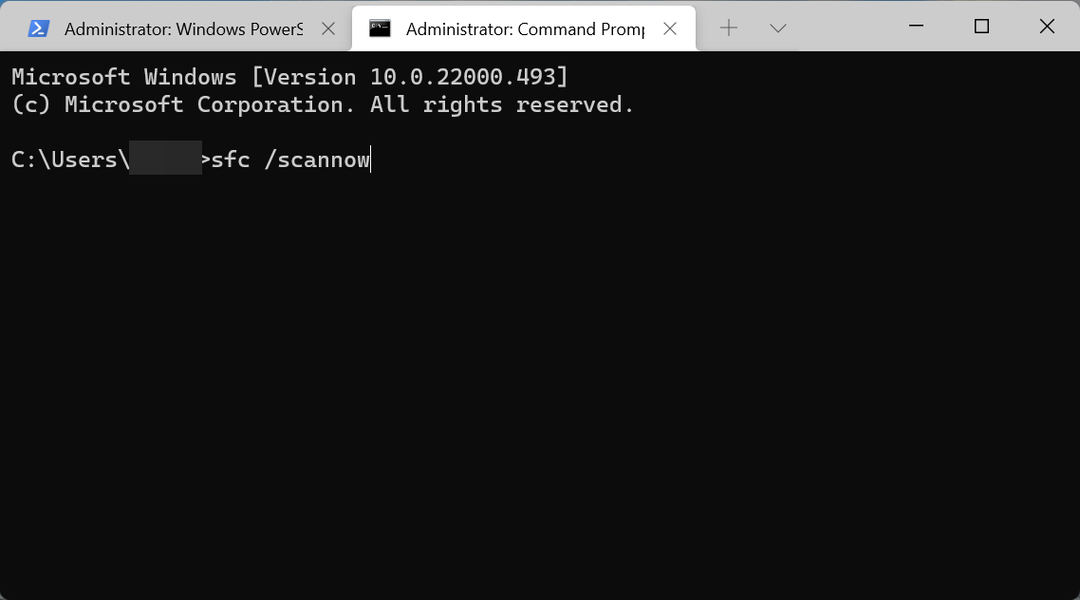
ה-DISM (פריסה וניהול תמונות) הכלי בודק בעיות במערכת ההפעלה ופותר אותן. כמו כן, זה יכול לשנות את תמונת Windows או קבצי ההתקנה של Windows, אם נדרש כדי לפתור את הבעיה.
ה-SFC (בודק קבצי מערכת) הסריקה משמשת לזיהוי קבצי מערכת פגומים, ולאחר מכן להחליף אותם בעותק המאוחסן שלהם המאוחסן במערכת. ידוע שקובצי מערכת פגומים גורמים למספר בעיות, ויש צורך להפעיל את סריקת SFC כדי לתקן את הבעיה.
לאחר ביצוע שתי הפקודות, בדוק אם מנהל ההתקן של Nvidia עדיין ממשיך להתרסק ב-Windows 11. אם זה המקרה, עבור לשיטה הבאה.
6. הסר התקנה של יישומים מתנגשים
- ללחוץ חלונות + I כדי להפעיל את הגדרות, ובחר אפליקציות מהכרטיסיות המפורטות בחלונית הניווט משמאל.
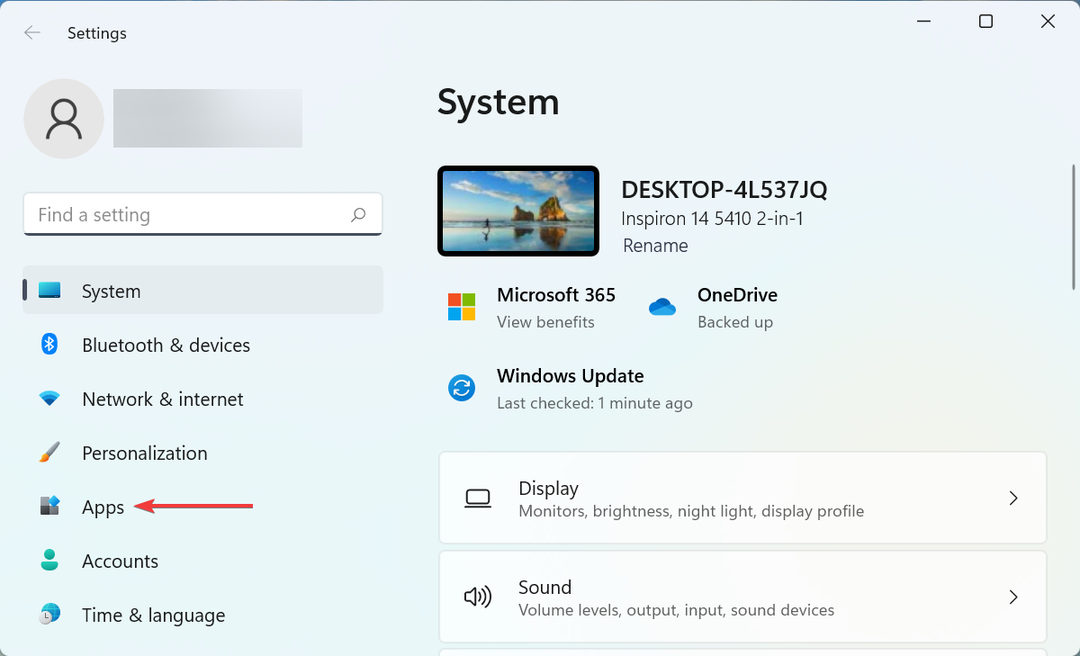
- לאחר מכן, לחץ על אפליקציות ותכונות בצד ימין.
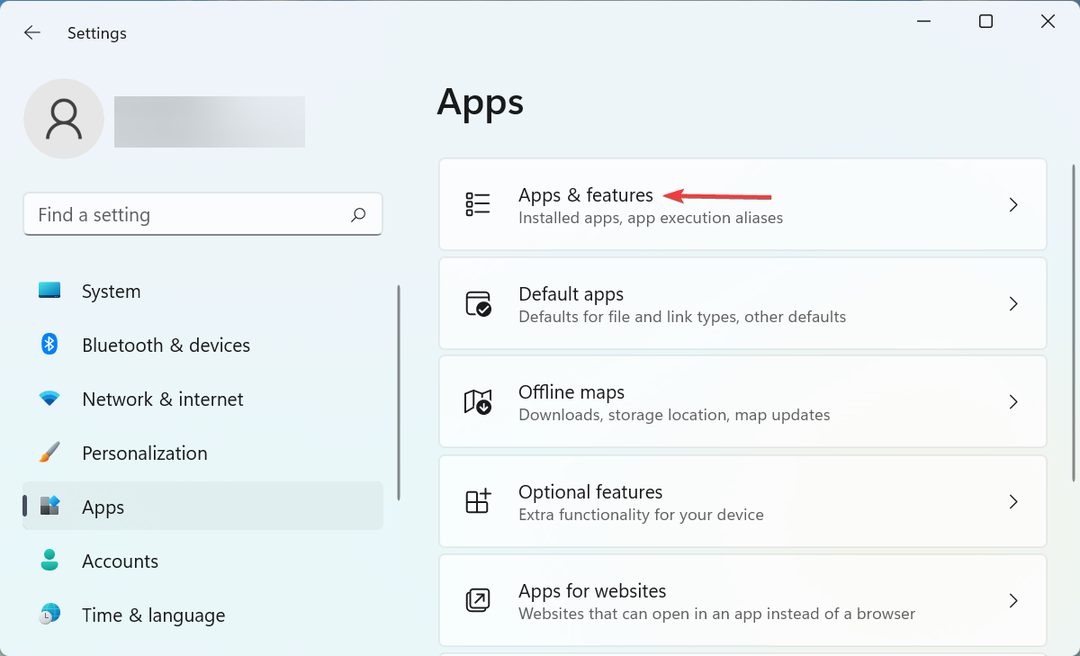
- אתר את היישום המתנגש, לחץ על האליפסיס שלידו ובחר הסר את ההתקנה מהתפריט.
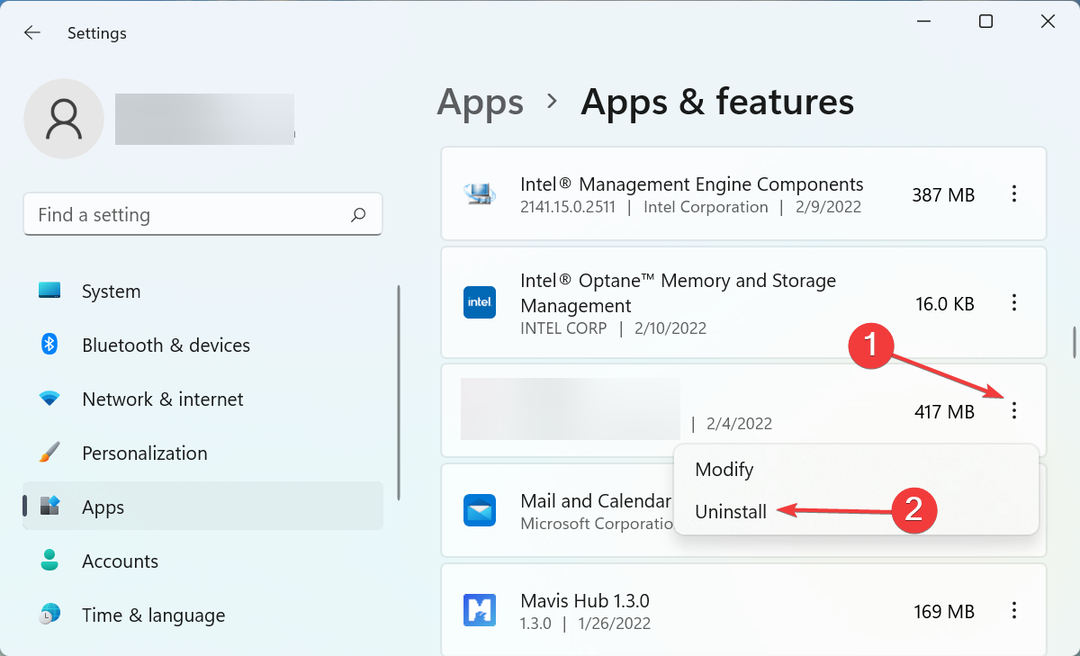
- שוב, לחץ הסר את ההתקנה בהודעת האישור שצצה.
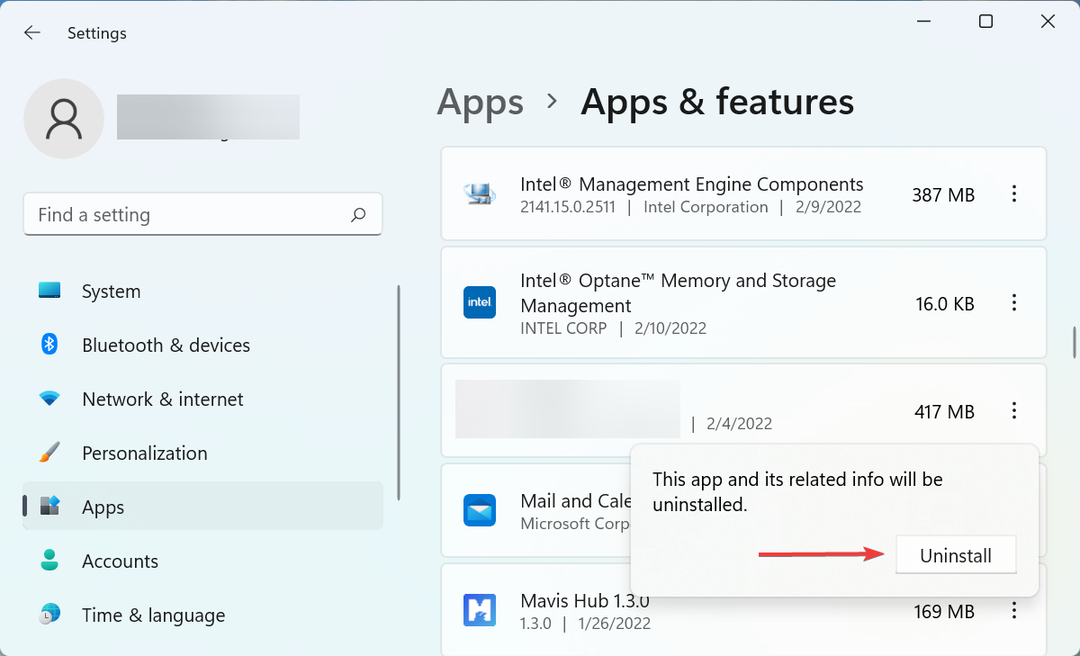
אם התחלת להיתקל בשגיאה לאחר התקנת אפליקציה, סביר להניח שהאפליקציה מתנגשת עם תפקוד מנהל ההתקן, ואנו ממליצים להסיר אותה מיד.
ידוע כי אנטי-וירוסים מסוימים של צד שלישי גורמים לכך שמנהל ההתקן של Nvidia ממשיך לקרוס בשגיאת Windows 11. אם יש לך מותקן, הסר אותו. כמו כן, חלקם מגיעים עם כלי ייעודי להסרת התקנתם ביעילות. הקפד להשתמש בו, אם יש כזה.
7. הפעל את כלי אבחון הזיכרון של Windows
- ללחוץ חלונות + ס כדי להפעיל את לחפש תפריט, הזן אבחון זיכרון של Windows בשדה הטקסט, ולחץ על תוצאת החיפוש הרלוונטית שתופיע.
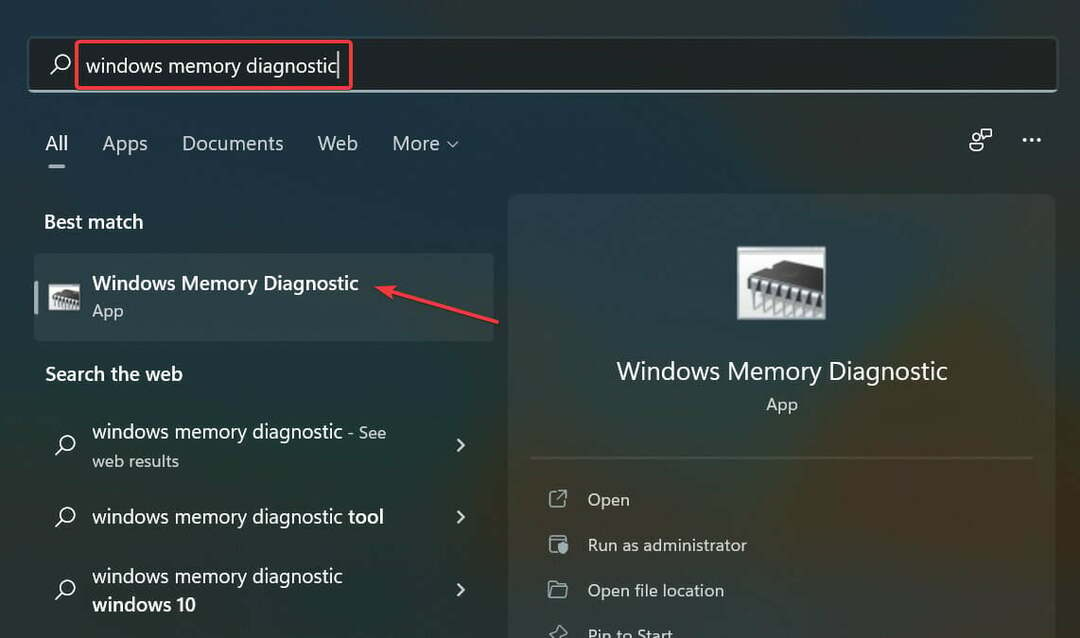
- לאחר מכן, בחר את הפעל מחדש כעת ובדוק אם יש בעיות אוֹפְּצִיָה.
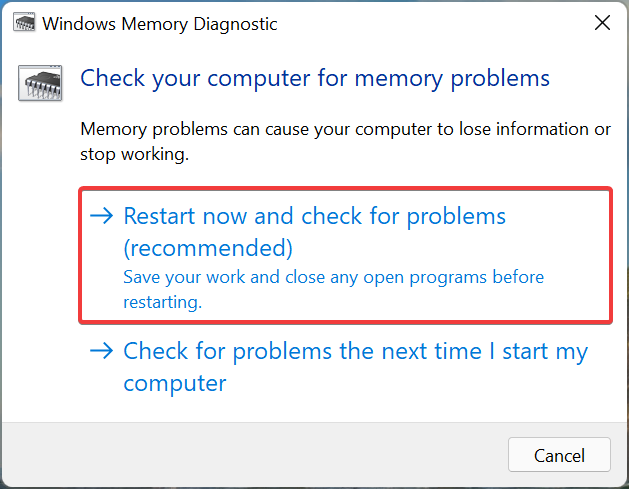
הקפד לשמור את כל הקבצים הפתוחים לפני שתמשיך בשיטה זו כדי למנוע אובדן נתונים מכיוון שהמחשב שלך יופעל מחדש במהלך התהליך.
8. אפס את Windows 11
אם אף אחד מהתיקונים המפורטים לעיל לא עבד, אין לך ברירה אלא לעשות זאת אפס את Windows 11 להגדרות היצרן שלו. איפוס המערכת מבטל כל מיני בעיות הקשורות לתוכנה.
עם זאת, התהליך יסיר את כל הנתונים במחשב שלך ויגדיר מחדש את ההגדרות למצב ברירת המחדל שלהן. לכן, הקפד להשתמש בשיטה זו כמוצא אחרון.
כיצד אוכל להשבית עדכוני מנהלי התקנים אוטומטיים של Nvidia ב-Windows 11?
- ללחוץ חלונות + ס כדי להפעיל את לחפש תפריט, הזן שנה את הגדרות התקנת המכשיר בשדה הטקסט למעלה, ולחץ על תוצאת החיפוש הרלוונטית.
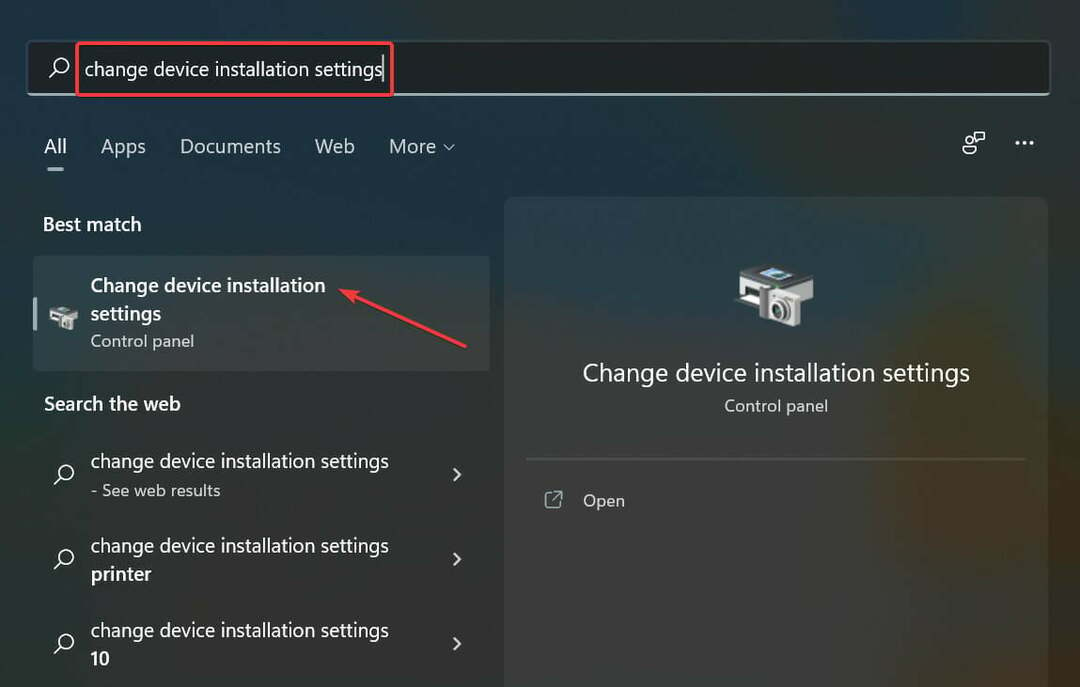
- כעת, בחר בתיבת הסימון עבור לא (ייתכן שהמכשיר שלך לא יעבוד כצפוי) ולחץ על שמור שינויים בתחתית.
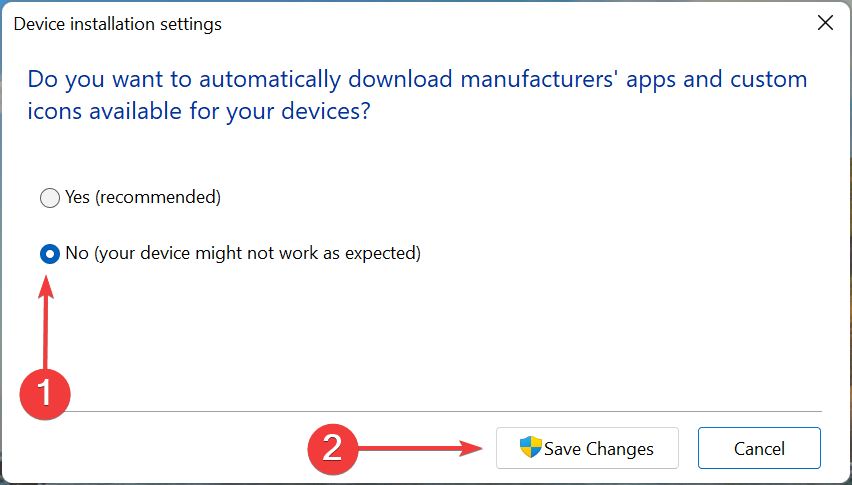
אם אינך רוצה שמנהלי ההתקן או תכונות אחרות יורדו אוטומטית ב-Windows 11, ביצוע שינויים אלה עשוי לעזור. זכור שזה עשוי להשפיע על החוויה שלך בעת חיבור ציוד היקפי חדש למחשב.
כאשר מנהל ההתקן של Nvidia ממשיך לקרוס ב-Windows 11 הבעיה נפתרה, אתה יכול להמשיך לעבוד על המחשב שלך, מבלי להיתקל בקריסות תכופות יותר.
גַם, גלה מה לעשות אם מנהל ההתקן של Nvidia אינו מותקן ב-Windows 11. ולא רק מנהלי ההתקן של Nvidia קורסים, בדוק את השיטות הטובות ביותר לתיקון בעיית קריסת מנהל ההתקן של AMD.
חוץ מזה, הנושא אינו חדש, הוא קיים בכל איטרציה של Windows. הקפד לעשות זאת עיין במדריך שלנו לפתרון בעיית קריסת מנהל ההתקן של Nvidia ב-Windows 10. גַם, משתמשים שדיווחו על קריסת מנהלי התקנים של אינטל ב-Windows 10 הצליחו לתקן זאת באמצעות שיטות אלה.
במקרה ואתה מתכננים להתקין כרטיס גרפי חדש, עיין במדריך האצור שלנו עבור הטובים ביותר.
אל תהסס לספר לנו איזה תיקון עבד ואת החוויה שלך ב-Windows 11 עד כה, בסעיף ההערות למטה.


